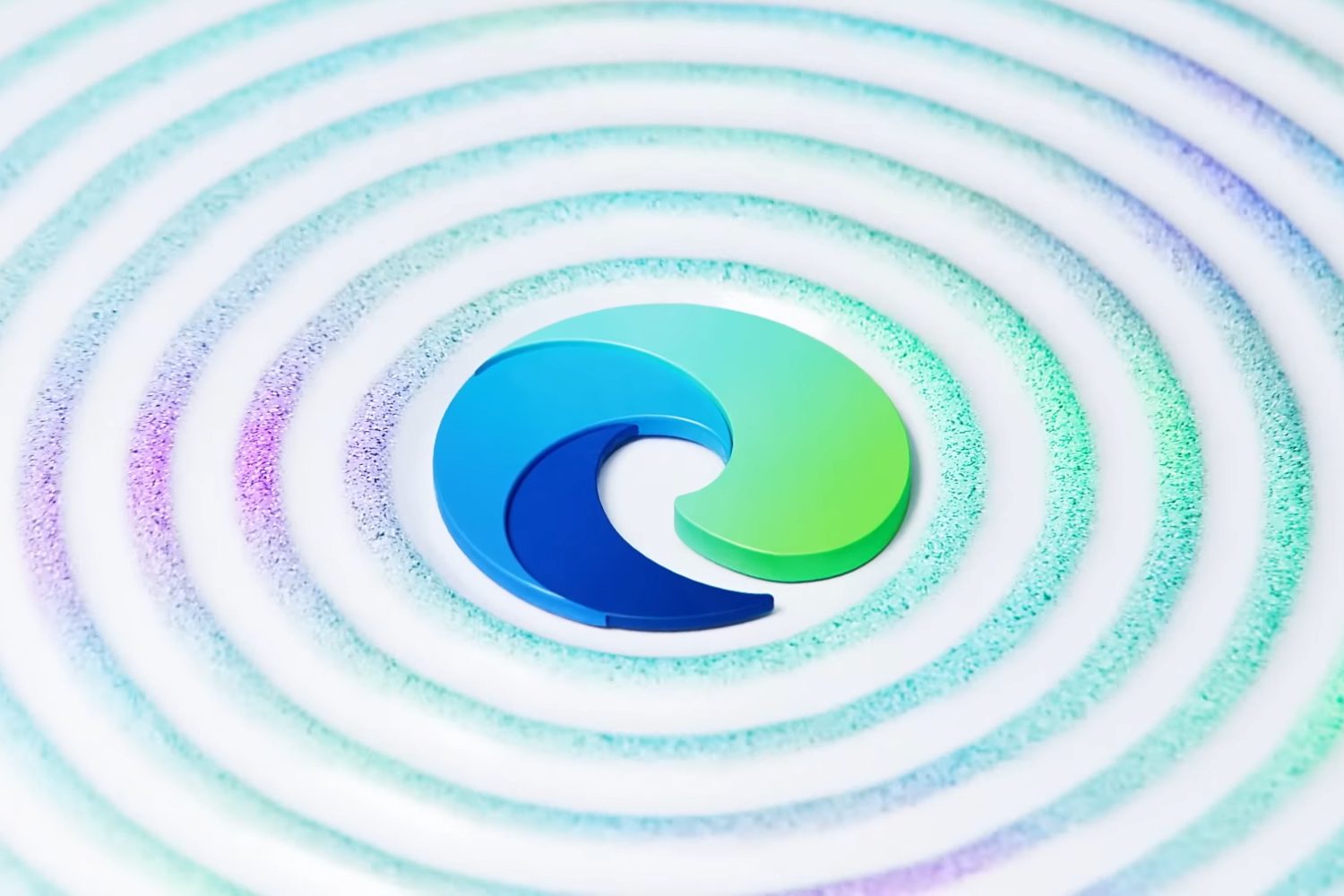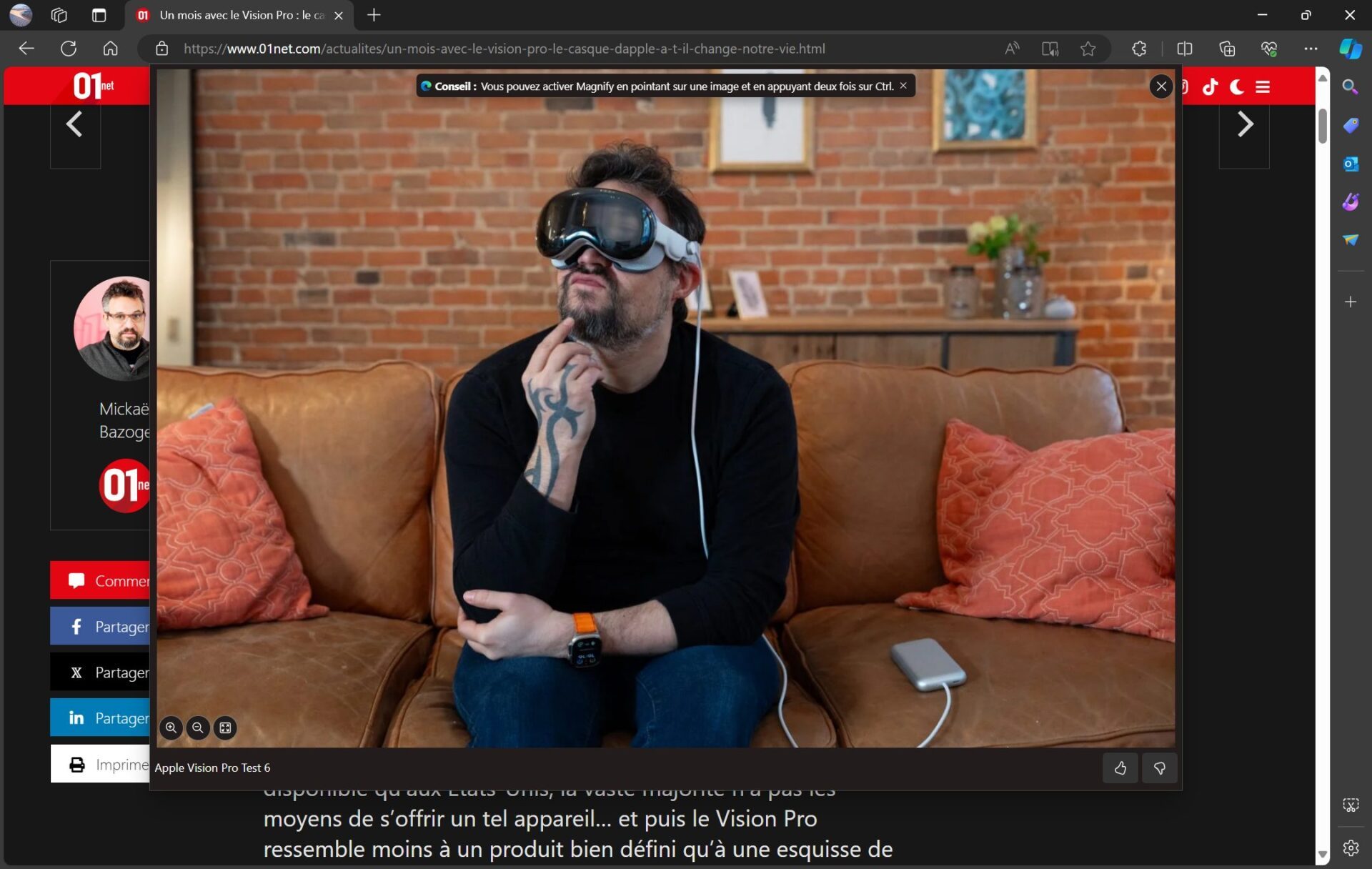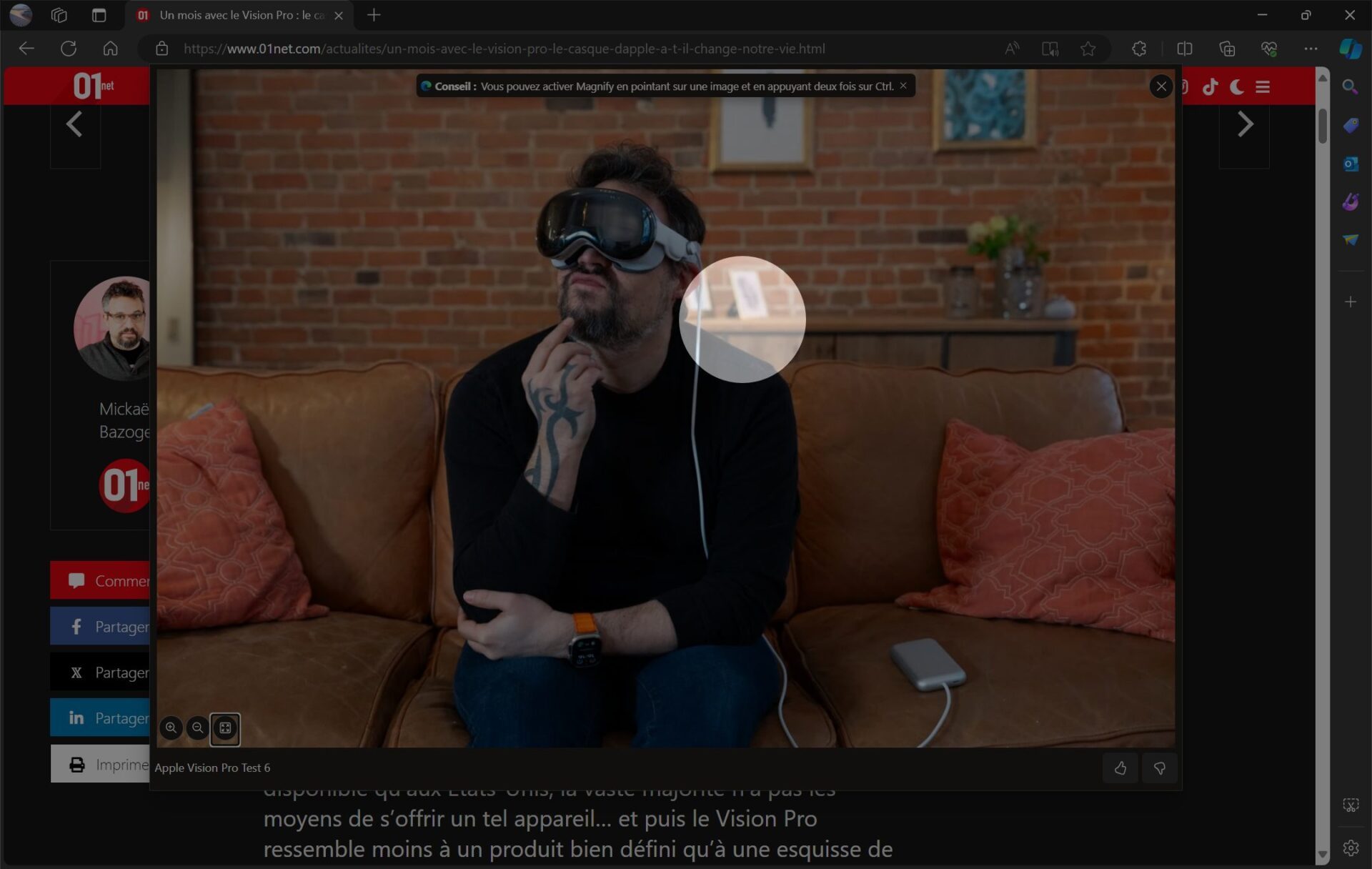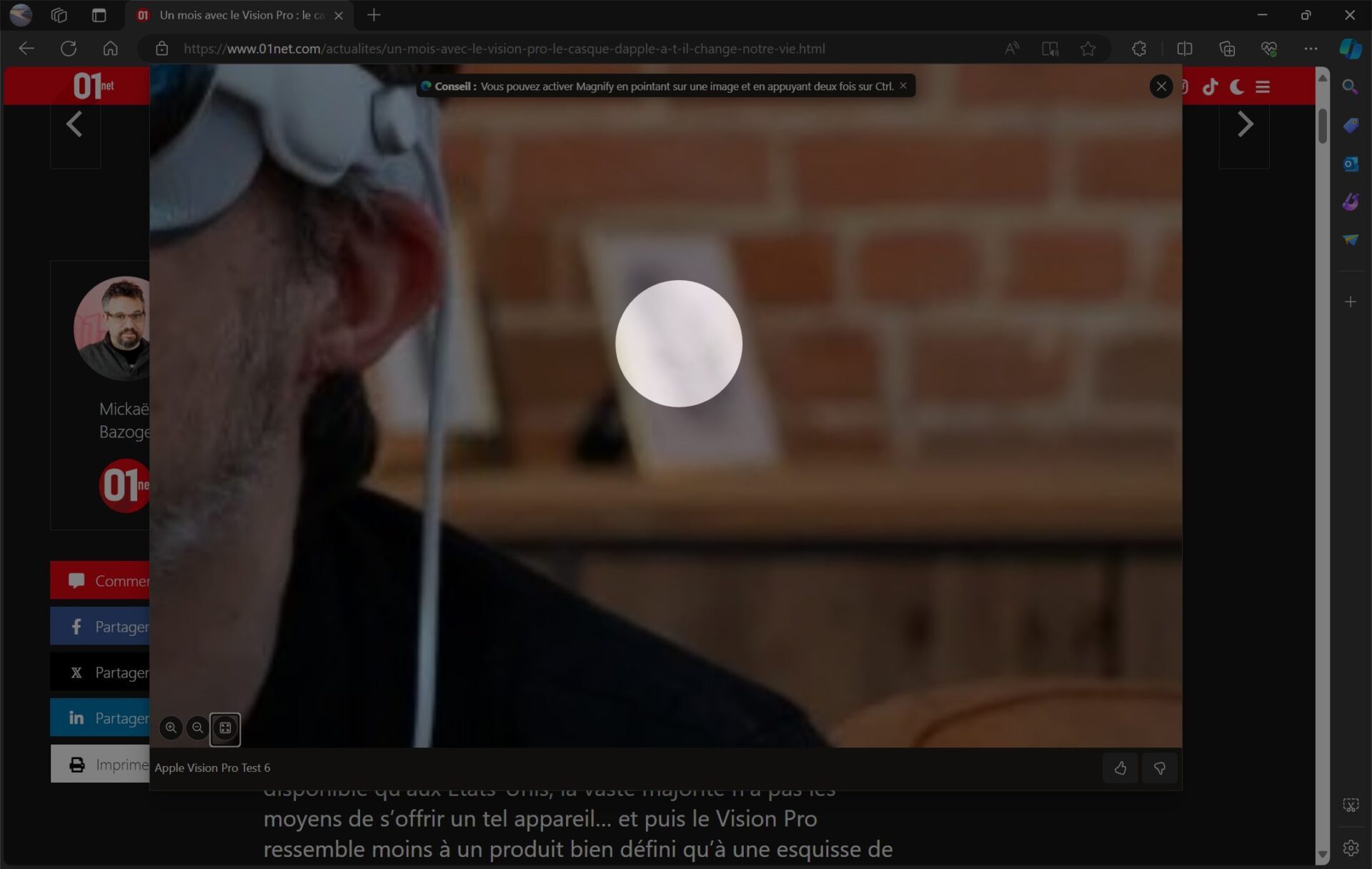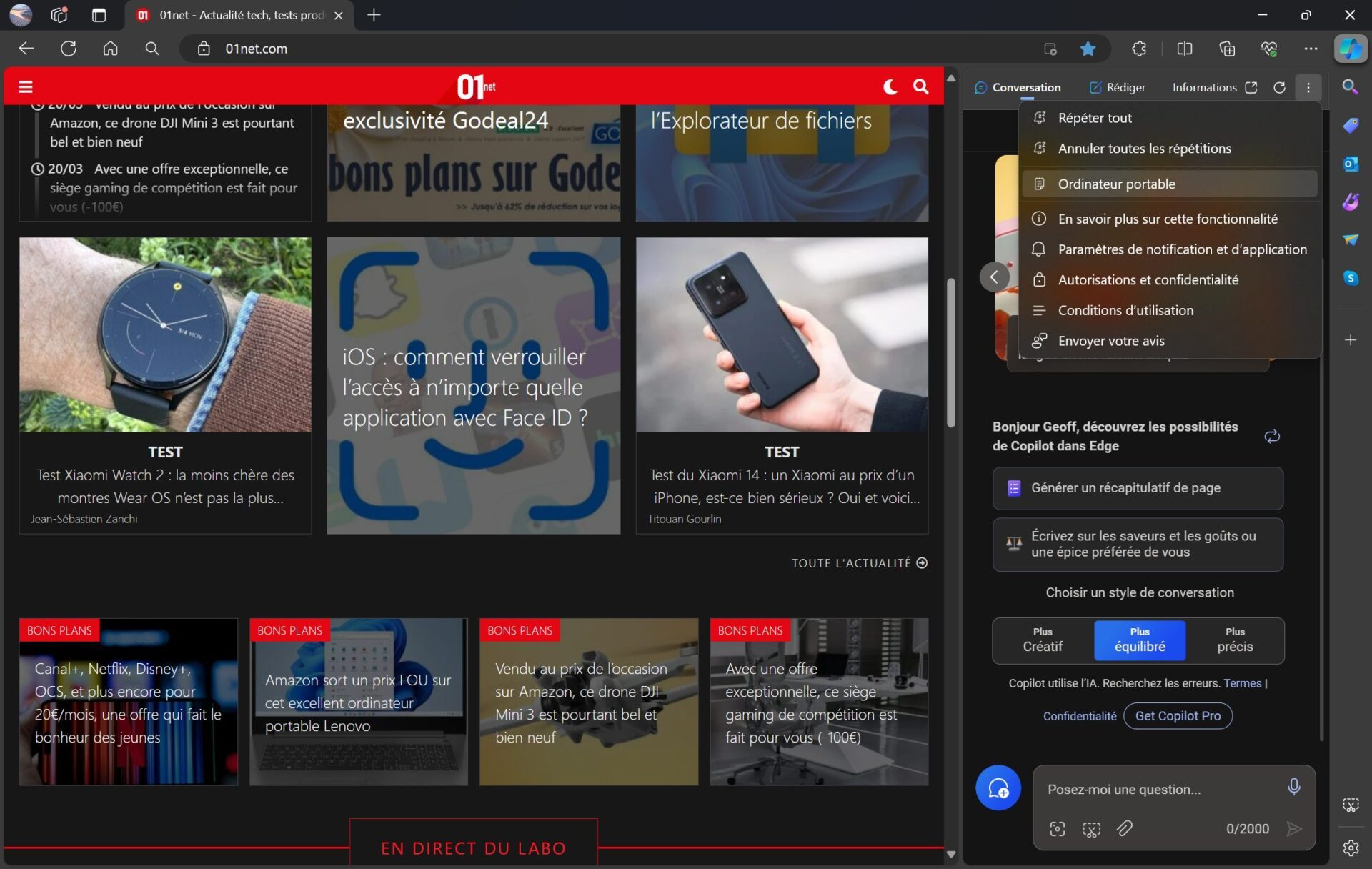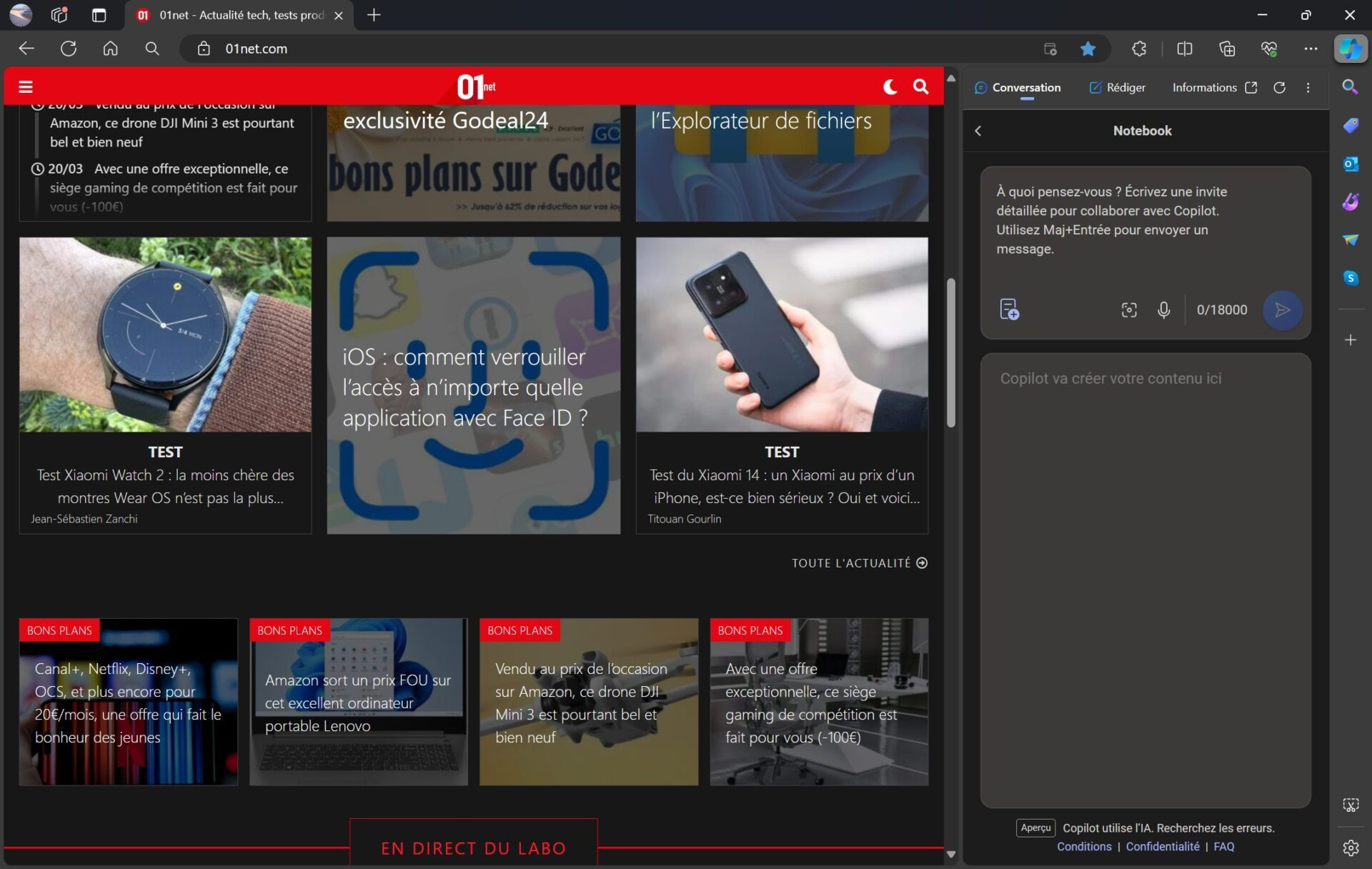Microsoft vient d’inaugurer une nouvelle fonction de zoom dans son navigateur Web. Edge pourrait également donner très bientôt accès au mode Bloc-notes dans Copilot et intégrer Microsoft Designer pour vous permettre de retoucher n’importe quelle image du Web directement dans le navigateur.
Microsoft est-elle en train de transformer son navigateur Web Edge en une usine à gaz ? Avec les très nombreuses nouvelles fonctionnalités déployées par la firme de Redmond dans son navigateur au cours des derniers mois, la question peut se poser. Microsoft n’en a toutefois pas encore terminé avec Edge puisqu’elle vient d’inaugurer, dans la dernière version stable du navigateur, une fonction de zoom amélioré. Celle-ci permet, à l’aide d’un raccourci, de scruter les détails des images affichées sur la toile.
À lire aussi : Microsoft Designer : comment générer des créations graphiques à l’aide de quelques mots ?
En outre, Microsoft préparerait également l’intégration de deux nouveaux outils alimentés par l’intelligence artificielle : le mode Bloc-notes pour Edge Copilot et Microsoft Designer.
Une loupe pour zoomer sur les images
Si vous utilisez quotidiennement Microsoft Edge, vous avez peut-être remarqué l’arrivée d’une nouvelle option dans le menu contextuel lorsque vous faites un clic droit sur une image : Agrandir l’image. En sélectionnant celle-ci, l’image sur laquelle vous venez de cliquer s’ouvre automatiquement en grand format dans une fenêtre flottante. En bas à droite de cette fenêtre, trois boutons permettent de zoomer, dézoomer, revenir au niveau de zoom initial.
Edge affiche par ailleurs une bulle dans laquelle est écrit un conseil : « Vous pouvez activer Magnify en pointant sur une image et en appuyant deux fois sur Ctrl ».
Que cela soit dans l’image agrandie ou en pointant la souris sur sa version originale sur une page web, une double pression sur la touche Ctrl du clavier active automatiquement une fonction Loupe. Avec elle, vous n’avez qu’à cliquer sur un élément pour augmenter le niveau de zoom.
Edge Copilot boosté par l’arrivée de Designer et de Bloc-notes (Notebook)
L’assistant Copilot, déjà intégré à Edge, pourrait voir arriver deux nouveaux outils. Le premier, Bloc-Notes (Notebook en anglais), permet d’accéder à une version améliorée de Copilot, et surtout moins limitée.
Celui-ci autorise la saisie de prompts pouvant atteindre jusqu’à 18 000 signes (contre 2000 dans la version classique), idéal pour créer une description ultra-détaillée. Jusqu’à maintenant, ce mode n’était accessible que depuis la version web du Copilot de Microsoft. Lorsqu’il sera disponible, le mode Bloc-notes sera accessible depuis le menu d’options figuré par trois petits points dans Copilot.
Vous pouvez d’ailleurs d’ores et déjà le tester depuis Edge Canary (où il est identifié sous un nom dont la traduction semble hasardeuse d’Ordinateur portable). Pour ce faire, vous devrez faire un clic droit sur le raccourci d’Edge Canary, puis dans les Propriétés, rajouter un espace après le chemin d’accès indiqué dans le champ Cible, puis insérer l’instruction --enable-features=msEdgeChatNotebookHeaderIcon.
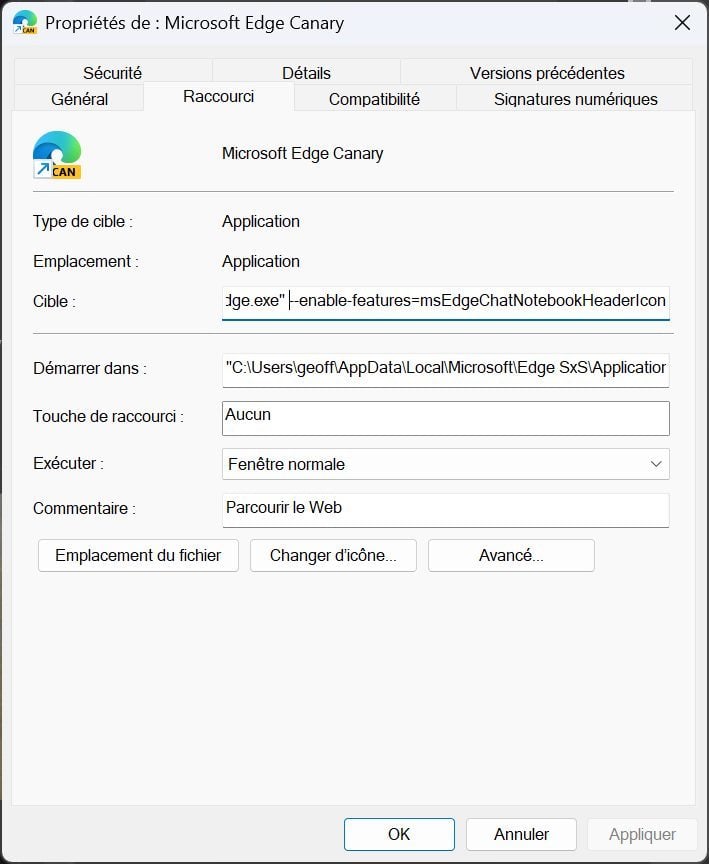
Le second outil qui pourrait rapidement intégrer Edge Copilot est Microsoft Designer. Celui-ci viendrait prendre place directement dans le module de retouche d’image actuel d’Edge, disponible en faisant un clic droit sur une image, puis en sélectionnant l’option Modifier l’image.
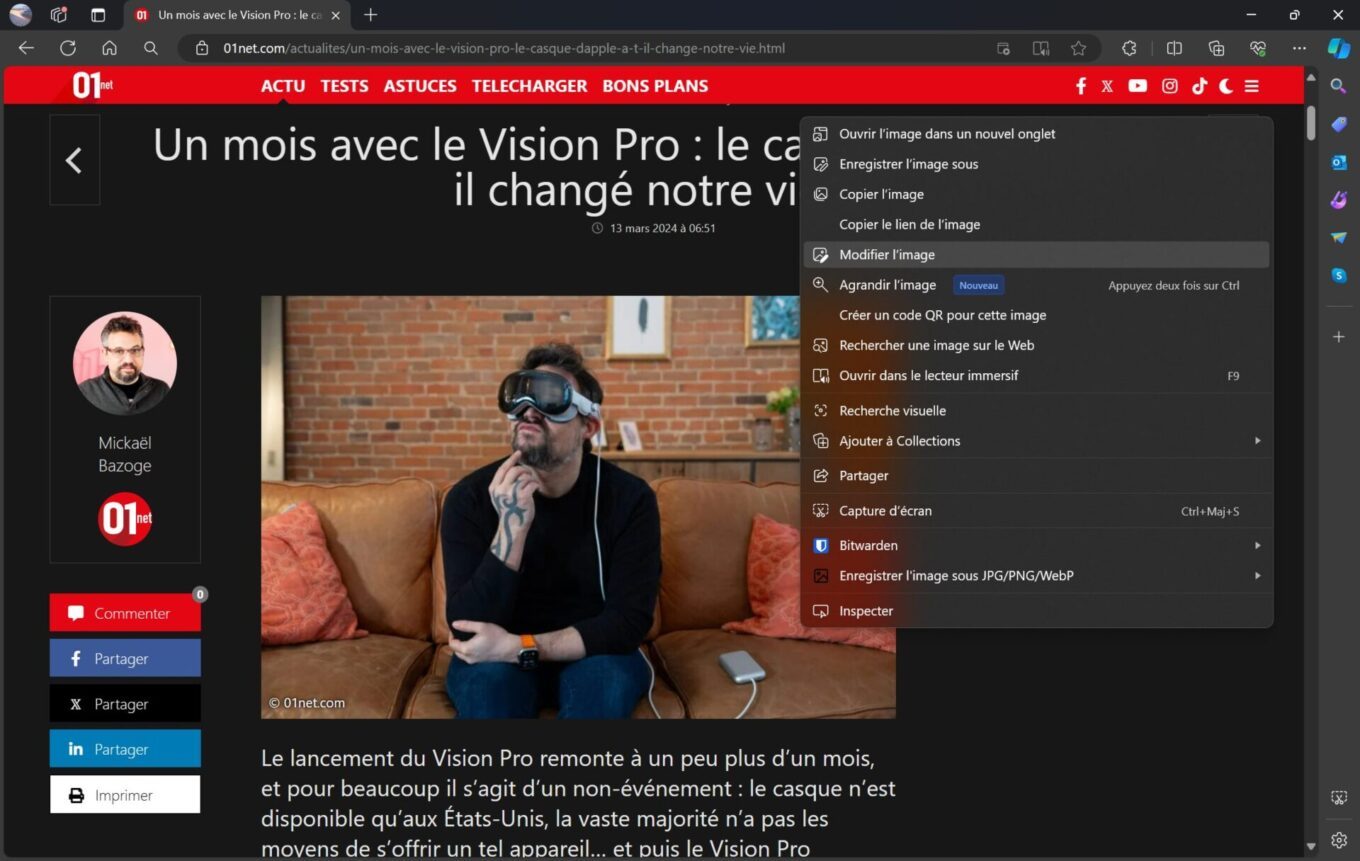
Pour l’instant, l’éditeur d’image intégré à Edge n’autorise que des modifications basiques. Il permet ainsi de rogner l’image et de modifier son orientation, d’y effectuer des ajustements (luminosité, exposition, contraste, etc.), d’appliquer des filtres, ou encore d’y ajouter des annotations, avant de pouvoir sauvegarder l’image.
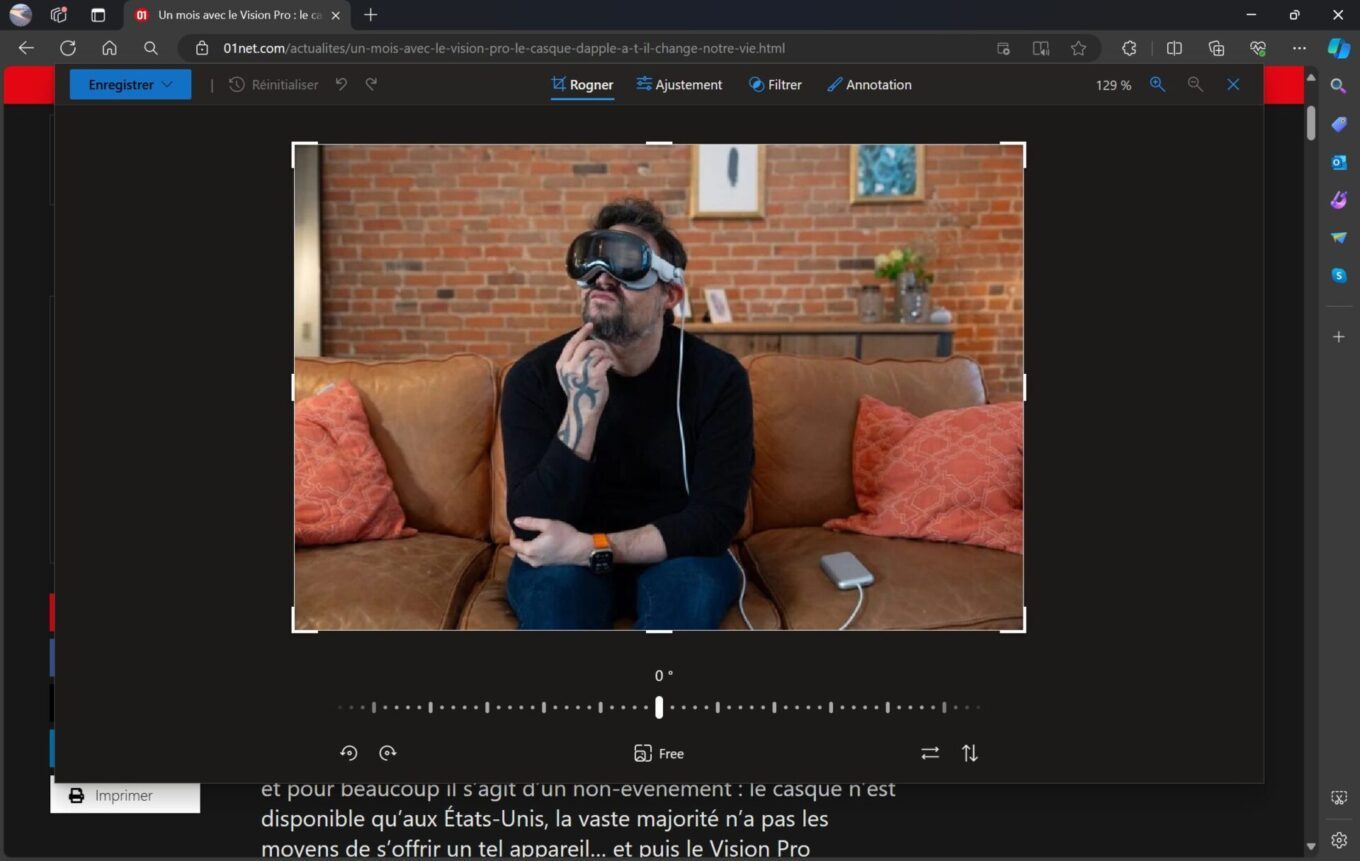
L’intégration de Microsoft Designer devrait néanmoins propulser l’éditeur d’images d’Edge dans un tout autre monde. Et pour cause, lorsque vous choisirez d’éditer une image depuis le menu contextuel du clic droit, ce n’est plus l’éditeur basique qui s’affichera, mais la version complète de Microsoft Designer. Vous pourrez ainsi utiliser tous les outils d’édition quoi était déjà présent dans l’éditeur d’image basique d’Edge, mais vous aurez surtout accès aux outils d’édition propulsés par l’IA de Designer. En plus d’ajuster les paramètres de l’image ou de lui appliquer des filtres, vous pourrez donc supprimer ou flouter l’arrière-plan de l’image.
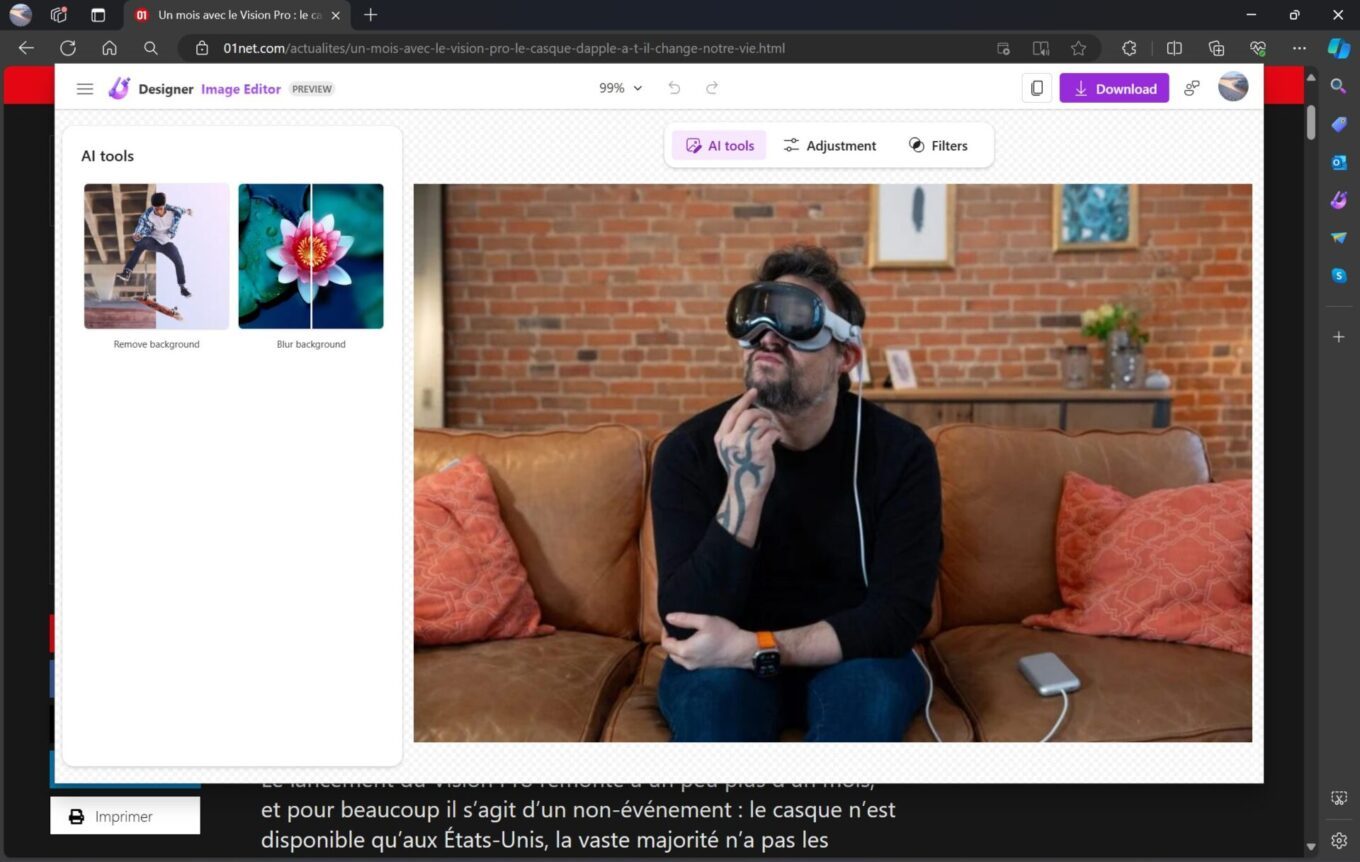
Comme dans le cas du Bloc-notes de Copilot, il est d’ores et déjà possible de tester l’intégration de Microsoft Designer dans Edge Canary. Pour ce faire, faites un clic droit sur le raccourci d’Edge Canary, puis dans les Propriétés, après le chemin d’accès affiché dans le champ Cible, ajoutez un espace suivi de l’instruction suivante : --enable-features=msEditImageWithDesigner
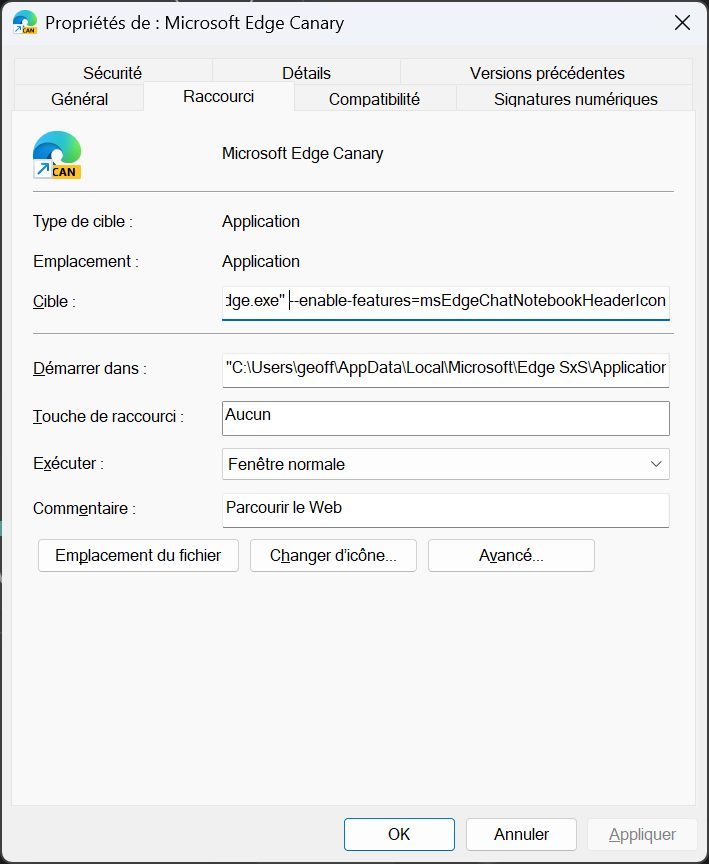
En redémarrant Edge Canary, faites un clic droit sur une image et choisissez Modifier l’image. L’éditeur d’image de Microsoft Designer devrait ainsi se lancer automatiquement. Il faudra sans doute attendre encore quelques semaines en profiter dans la version stable de Microsoft Edge, aucune date de déploiement de ces nouveaux outils n’étant pour l’heure connue.
? Pour ne manquer aucune actualité de 01net, suivez-nous sur Google Actualités et WhatsApp.

Par : Opera
Source :
Windows Latest